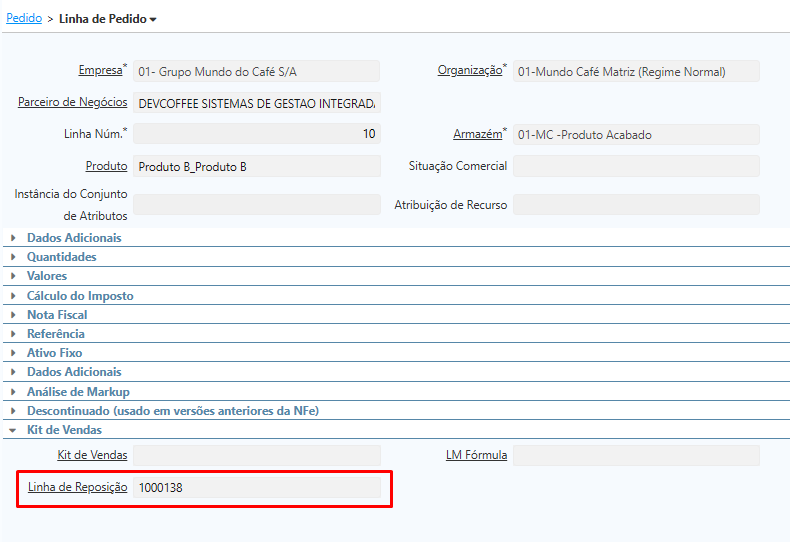Reposição de Estoque entre filiais
Visando otimizar o processo de reabastecimento entre filiais, realizamos a criação de algumas janelas para automatizar esse processo. Com as configurações realizadas corretamente, o sistema irá calcular e gerar os documentos necessários automaticamente para que a reposição de estoque ocorra de ponta a ponta.
Cálculo de Nível Mínimo e Nível Máximo
Na janela Cálculo Nível Mínimo e Nível Máximo será realizado os cálculos de nível mínimo e máximo. Ao executar o cálculo pelo botão da janela, o processo irá buscar os registros da aba Reabastecer da janela Armazém .
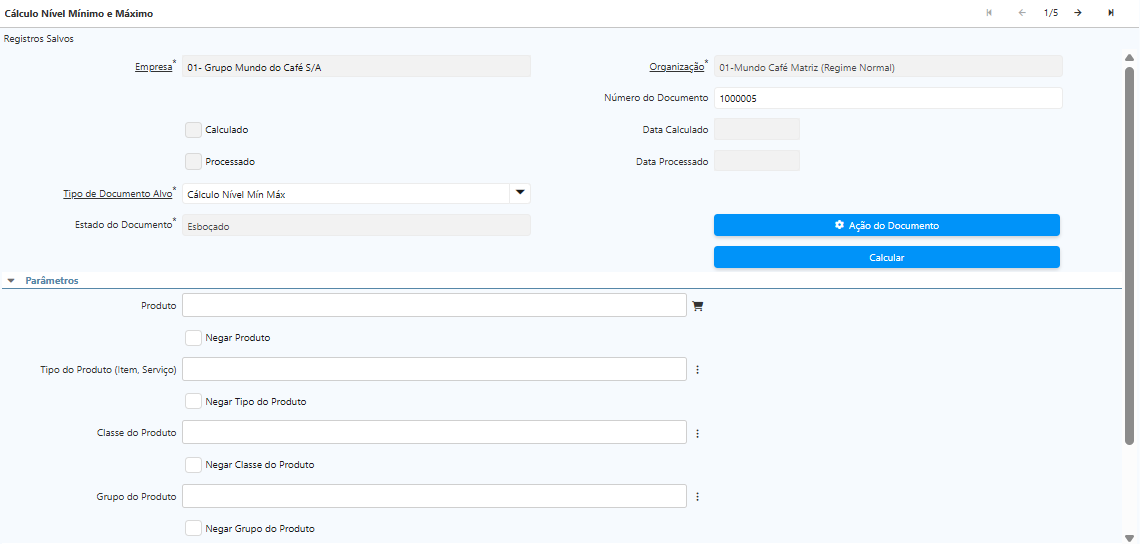
O cálculo realizado irá obter a média de venda mensal (buscando OV's Completadas e Fechadas e calculando a média através da soma do campo "Quantidade" subtraindo a "Qde Vendas Perdidas" dos últimos 4 meses dos produtos encontrados através dos filtros aplicados). Exemplo:
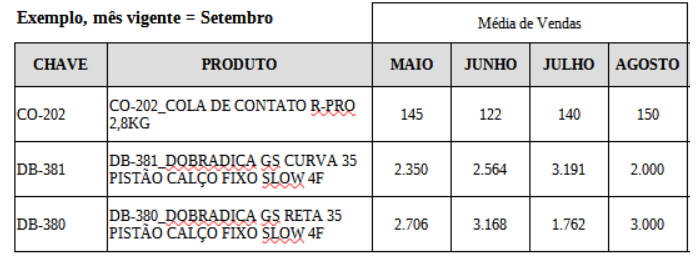
Irá desconsiderar o mês com a maior média, em caso de 2 ou mais meses empatados com o mesmo numero de vendas, eliminar apenas um deles.
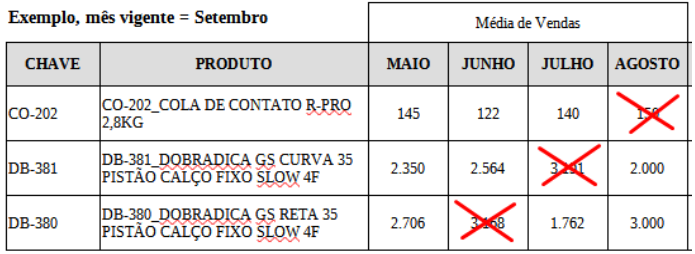
Depois será calculada a Média e Desvio Padrão Amostral dos meses restante.
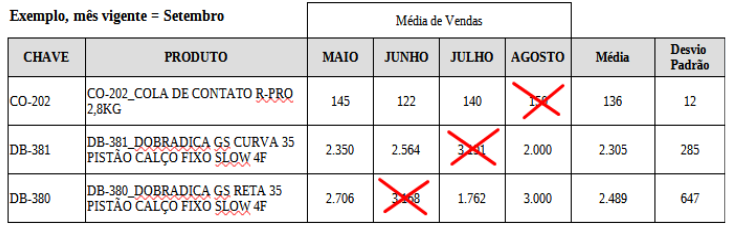
Exemplo do Cálculo Desvio padrão Amostral:
Média: 145+122+140/3 = 136
Subtrai a Média de Cada Valor (Diferença):
- 145 - 136 = 09
- 122 - 136 = -14
- 140 - 136 = 04
Eleva as Diferenças ao Quadrado:
- 09² = 81
- (-14)² = 196
- 04² = 16
Soma o Resultado: 81 + 196 + 16 = 293
Divide pelo número de elementos - 1 (3 - 1 = 2): 293/2 = 146,5
Encontre a raiz quadrada: √146,5 = 12,11
Arredonde o valor = 12
O Fator do Desvio Padrão Amostral será utilizado para calcular o Nível Máximo Calculado (Fator Média (Nível Máximo) x Média + Fator Desvio Padrão (Nível Máximo) x Desvio Padrão) e o Nível Mínimo Calculado será calculado a partir dele (Nível Máximo x Coeficiente (Nível Mínimo))
Os valores de Fator Média (Nível Máximo), Fator Desvio Padrão (Nível Máximo) e Coeficiente (Nível Mínimo) devem ser utilizados conforme preenchidos na janela.
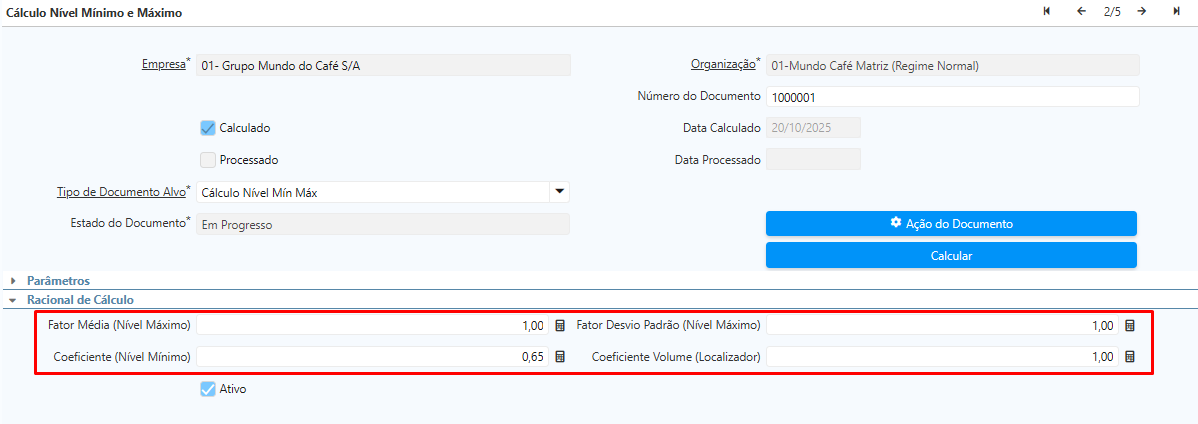
O valor calculado do Nível Máximo sempre será arredondado para um número inteiro, sem casas decimais, utilizando o arredondamento convencional.
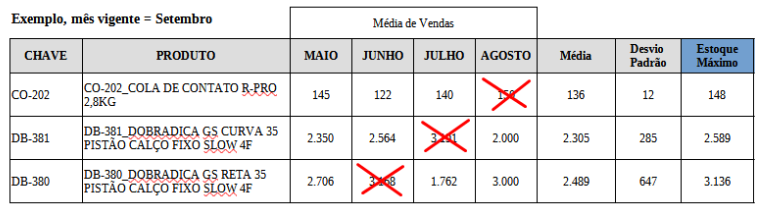
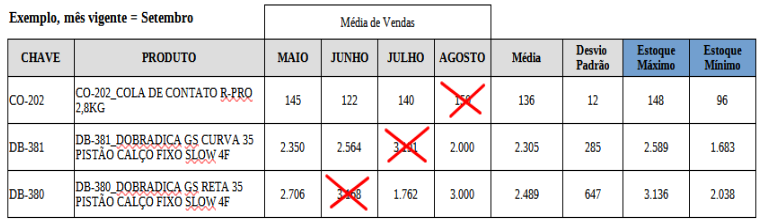
Cálculos
Na hora de calcular, é possível selecionar/negar produtos específicos e/ou Tipo, Classe e Grupo do Produto.
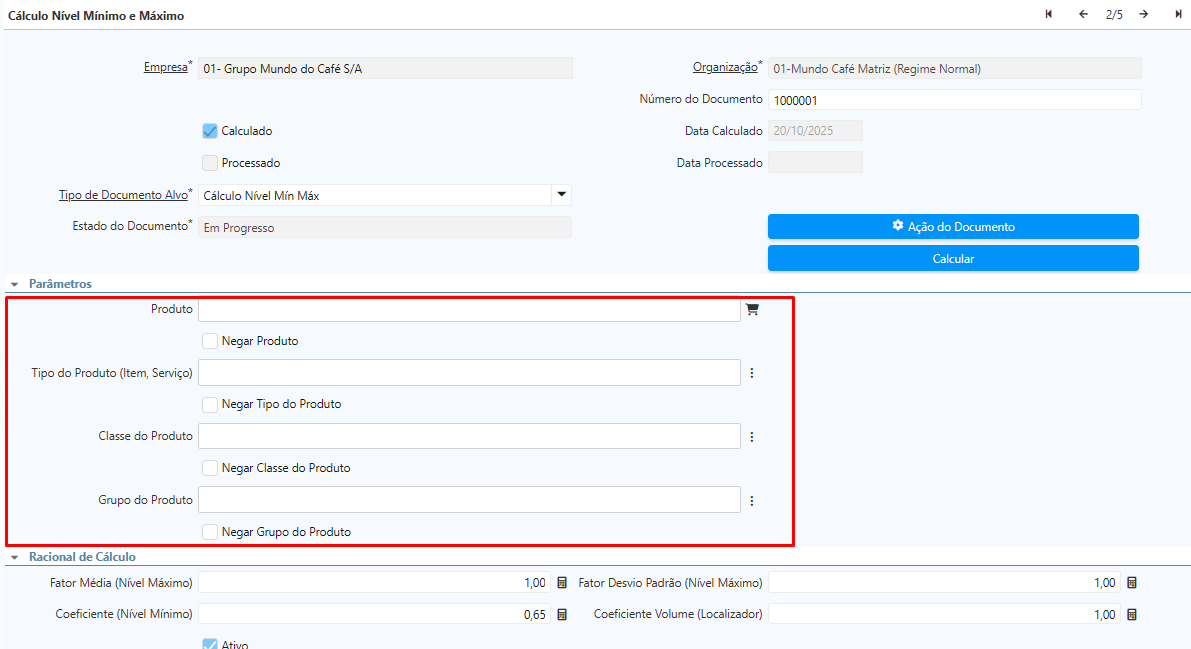
Cálculo Volume Nível Máximo
Volume Nível Máximo = Nível máximo calculado X o Volume de uma unidade de medida do produto (com base no campo Volume na janela Produto).
Cálculo Volume Calculado Localizador
- Volume Calculado Localizador = Coeficiente Volume (Localizador) x Volume Calculado do Localizador
- O Volume Calculado do localizador fica cadastrado na aba Localizador da janela Armazém Localizadores.
- O valor do Coeficiente Volume (Localizador) deve ser utilizado conforme preenchido na janela.
- Se algum dos campos de volume não estiverem preenchidos, será considerado o valor 0 (zero).
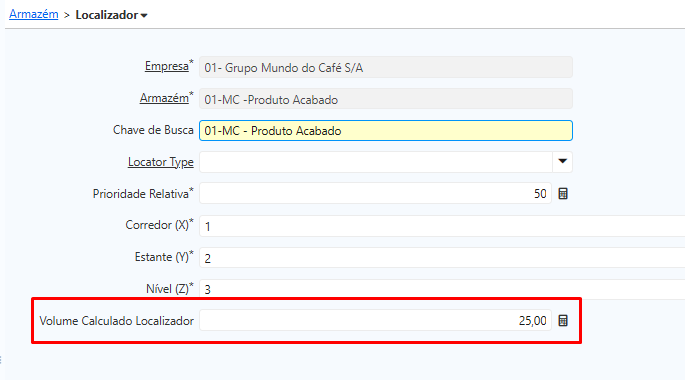
Após completar o registro, os campos Nível Mínimo e Nível Máximo, da aba Reabastecer, e o campo Volume Calculado Localizador, da aba Localizador, da janela Armazém Localizadores, vão ser atualizados com o valor dos campos calculados.
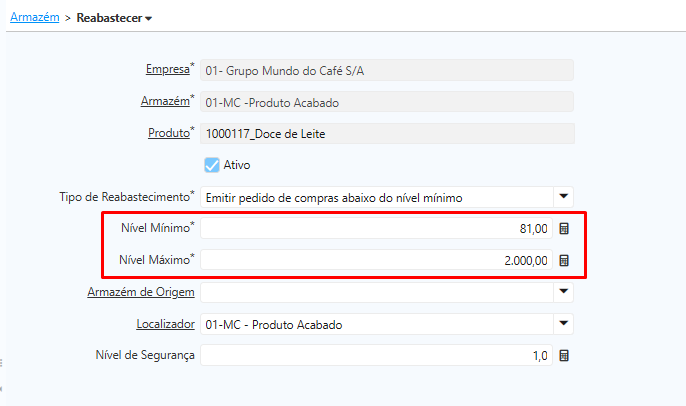
Após completar, será feita uma validação na qual caso o Volume do Nível Máximo for maior que o Volume Calculado Localizador, o produto da linha ficará destacado em vermelho. Foi criado o configurador "COF_PERFIS_NOTIFICACAO_REPOSICAO_ESTOQUE" para definir quais perfis serão notificados quando a validação for excedida, recebendo o alerta em tela e no email.
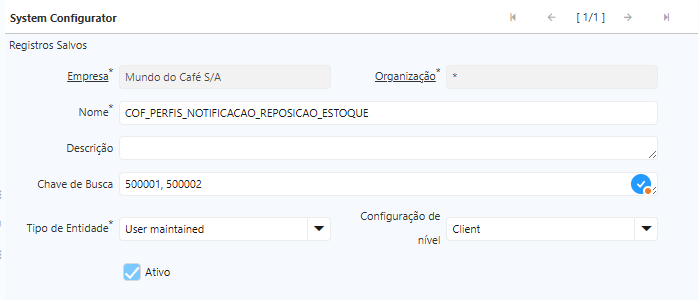
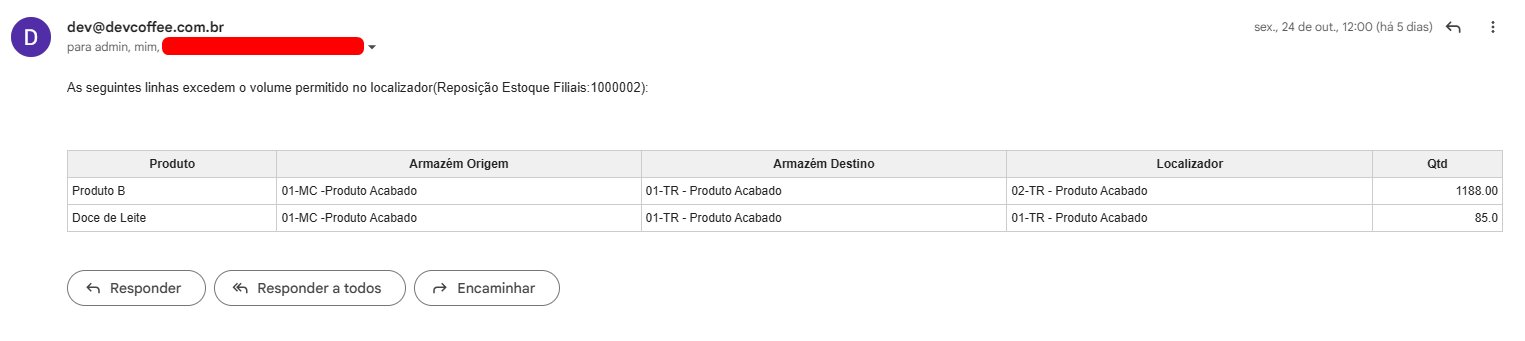
Reposição de Estoque Filial
Após realizar os cálculos de nível do localizador, deve ser acessada a janela Reposição de Estoque Filial para calcular a Quantidade de Reposição e gerar os documentos para concretizar a reposição.
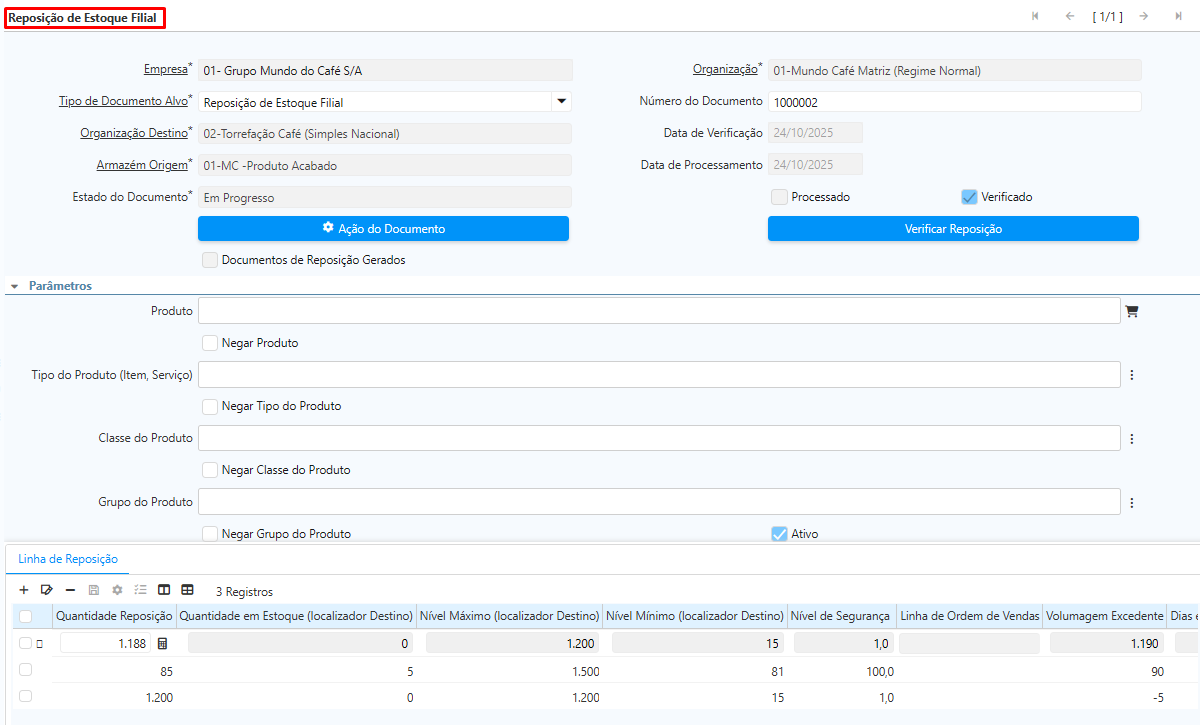
Para a utilização correta dessa janela devem ser preenchidos os campos: Nível de Segurança(que também será utilizado para o cálculo da Quantidade de Reposição), Armazém de Origem e Localizador, todos na aba Reabastecer do Armazém.
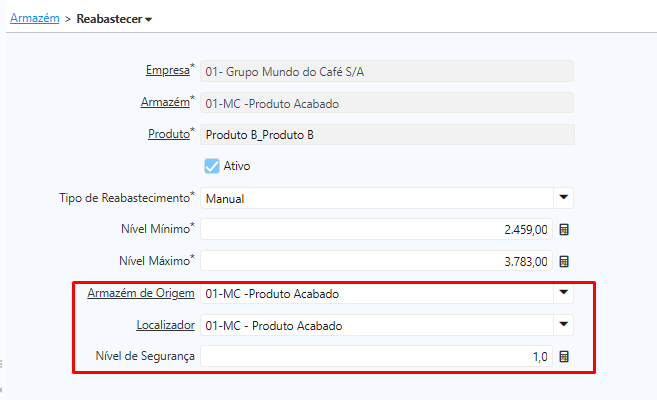
Ao executar o processo Verificar Reposição, irá verificar se algum dos campos do grupo Parâmetros está preenchido (Produto, Tipo, Classe e Grupo) e após, será feito os cálculos e preenchimentos dos campos da aba Linha de Reposição:
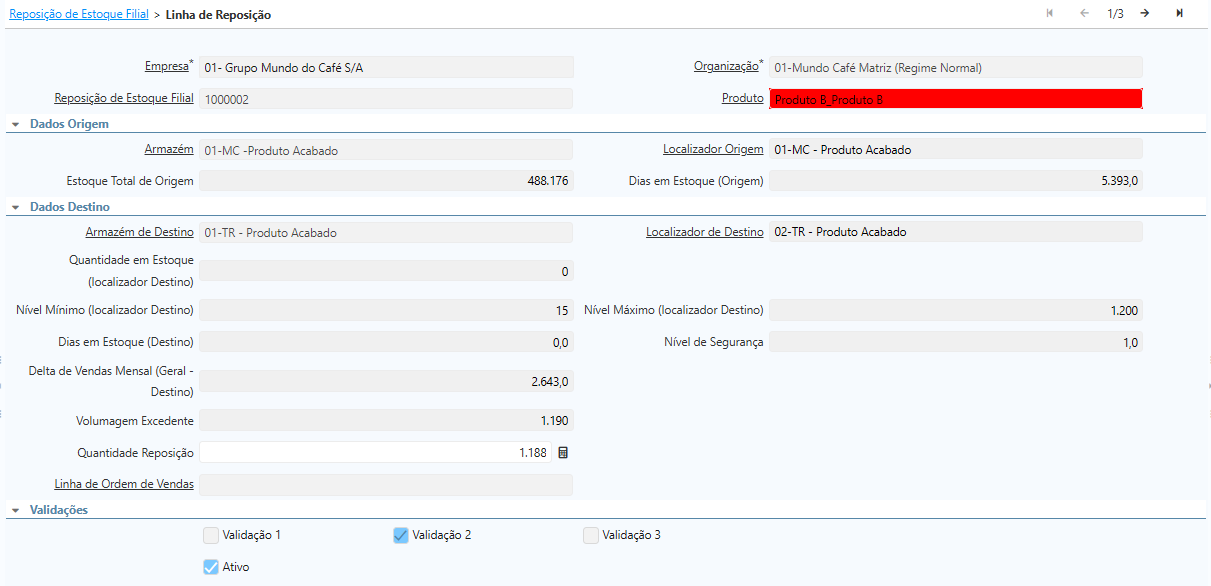
- Quantidade Reposição:
- Se Nível de Segurança > que o Nível Mínimo, então:
- Quantidade de Reposição = Nível de segurança - Quantidade em estoque no armazém - Quantidade requisitada
- Se não:
- Quantidade de Reposição = Nível Máximo - Qtd em estoque no armazém - Qtd requisitada
- Irá considerar apenas os Pedidos de Compra da Organização Destino que estejam:
- Com status Completado;
- Sem material recebido (recebimento não completado);
- Não gerados a partir do processo de CrossDocking;
- Se Nível de Segurança > que o Nível Mínimo, então:
Se a Quantidade de Reposição for menor ou igual a 0, o registro não deverá ser gerado.
-
Estoque Total de Origem: Quantidade disponível no armazém de origem + Quantidade disponível dos armazéns de reposição do armazém de origem que estão com a flag "Considera Armazém para reposição" marcada
-
Delta de Vendas Mensal (Geral - Destino): Realiza a diferença entre a soma da média de vendas mensal de todas as organizações nos últimos 3 meses e a média de vendas mensal da organização destino dos últimos 3 meses
-
Volumagem Excedente: (volume dos produtos estocados no localizador destino + Volume da quantidade de reposição + Volume da quantidade requisitada) - Volume Calculado Localizador
- "Volume dos produtos estocados no localizador destino" = quantidade de todos produtos estocados no localizador destino x o volume de uma unidade de medida do produto, informado no campo Volume do cabeçalho da janela Produto
- "Volume da quantidade de reposição" = quantidade de reposição x volume de uma unidade de medida do produto, informado no campo Volume do cabeçalho da janela Produto
- "Volume da quantidade requisitada" = Qtd Requisitada x volume de uma unidade de medida do produto, informado no campo Volume do cabeçalho da janela Produto
-
Dias em Estoque (Origem): ((Estoque Total de Origem - Quantidade de Reposição - Qtd reservada) / Delta de Vendas Mensal (Geral - Destino)) x 30
-
Dias em Estoque (Destino): ((Quantidade em estoque do armazém destino + Quantidade de Reposição + qtd requisitada) / média mensal da quantidade vendida dos últimos 3 meses da Organização Destino)) x 30
- Para a "quantidade em estoque do armazém destino", vai ser somada a quantidade disponível dos localizadores associados ao armazém e ao produto em avaliação.
- Será calculado os "Dias em Estoque (Destino)", apenas se a média mensal da Organização Destino for maior que zero.
-
Validação 1 será marcada quando:
- Estoque Total de Origem menor ou igual ao Nível de Segurança referente ao Localizador do Armazém de Origem
-
Validação 2 será marcada quando:
- Volumagem Excedente maior que zero
-
Validação 3 será marcada quando:
- Dias em Estoque (Origem) menor que Dias em Estoque (Destino)
Validações
Ao editar a Quantidade de Reposição, será recalculado o campo "Volumagem Excedente" na hora que for salva a linha;
Linhas que violarem as regras abaixo, serão destacadas em vermelho e marcar a flag referente a validação que se encontra:
- Estoque Total de Origem for menor ou igual ao Nível de Segurança (Origem), marca a flag "Validação 1".
- Volumagem Excedente > 0, marca a flag "Validação 2".
- Dias em Estoque (Origem) for menor que Dias em Estoque (Destino) e Delta de Vendas Mensal (Geral - Destino) > 0, marca a flag "Validação 3".
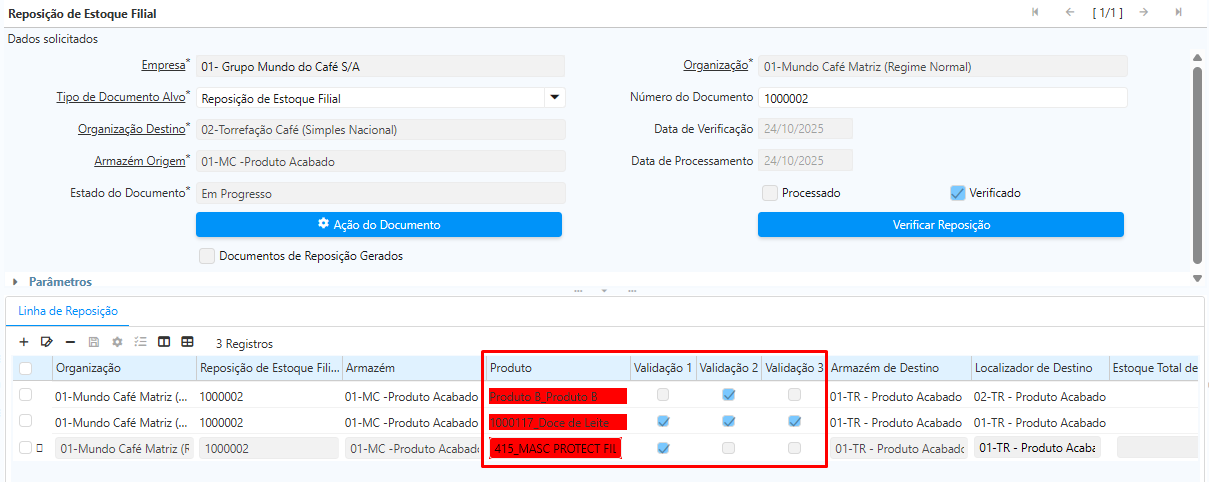
Após Completar o documento, caso a Volumagem Excedente seja maior que zero, será emitida uma mensagem informando as linhas afetadas.
- Será exibida em tela no momento da conclusão;
- Será enviada por e-mail e gerar uma notificação em tela para os usuários com o perfil configurado no Configurador "COF_PERFIS_NOTIFICACAO_REPOSICAO_ESTOQUE";
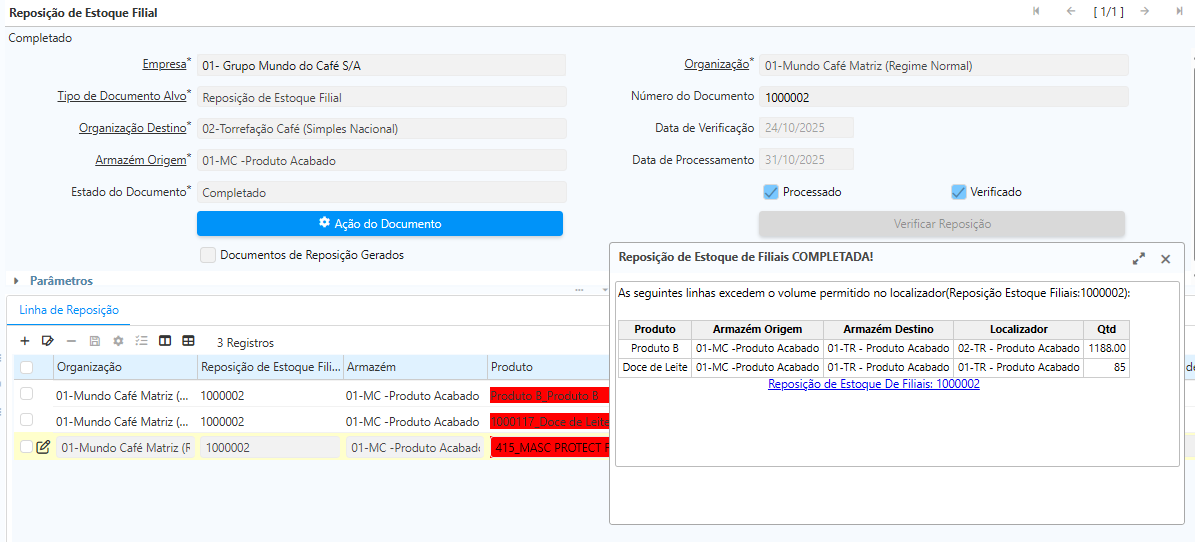
A ação "Anular" só será permitida se não houver documentos gerados a partir do registro ou, caso existam, todos estiverem previamente anulados/excluídos/estornados.
O registro não poderá ser reaberto enquanto estiver com a flag "Documentos de Reposição Gerados" marcada.
Gerar Documentos de Reposição
O processo Gerar Documentos de Reposição, estará disponível na engrenagem quando o documento estiver completado e a flag "Documentos de Reposição Gerados" estiver desmarcada.
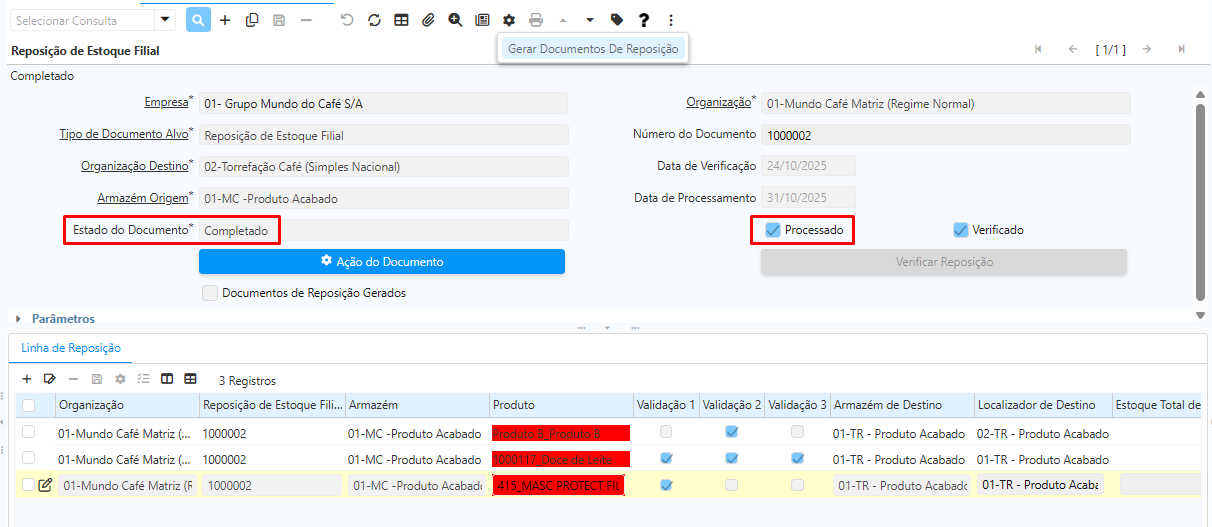
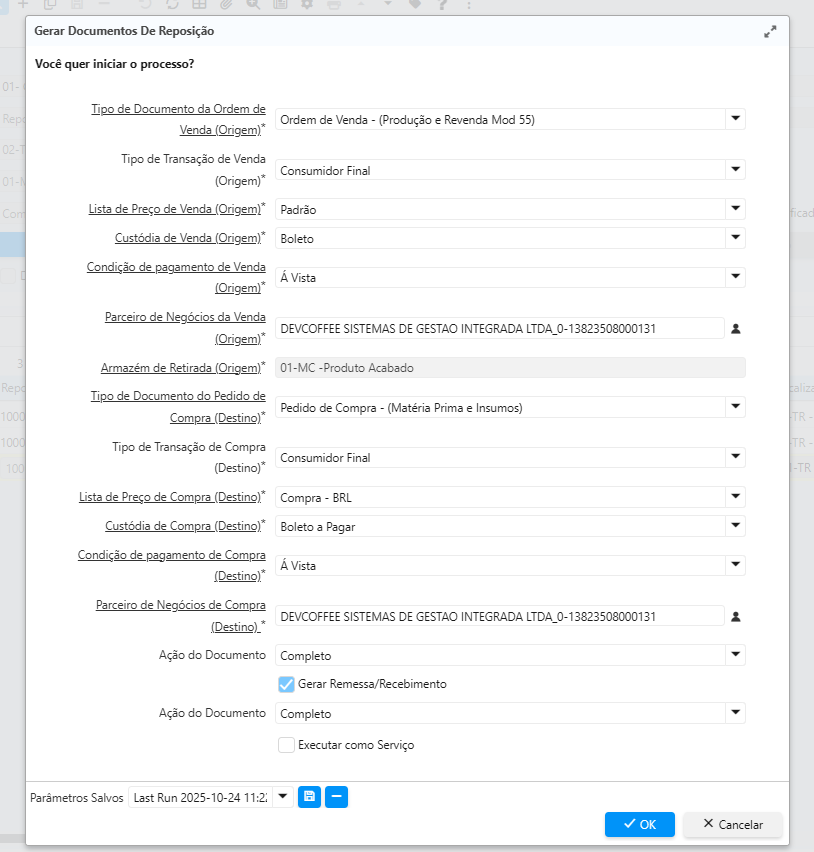
Após a execução do processo, será gerado um Pedido de Compra na Organização Destino com a Quantidade de Reposição calculada e uma Ordem de Venda da Organização Origem. Para identificação dos registros, será marcada a flag "Documentos de Reposição Gerados" e preenchida a "Data de Processamento".
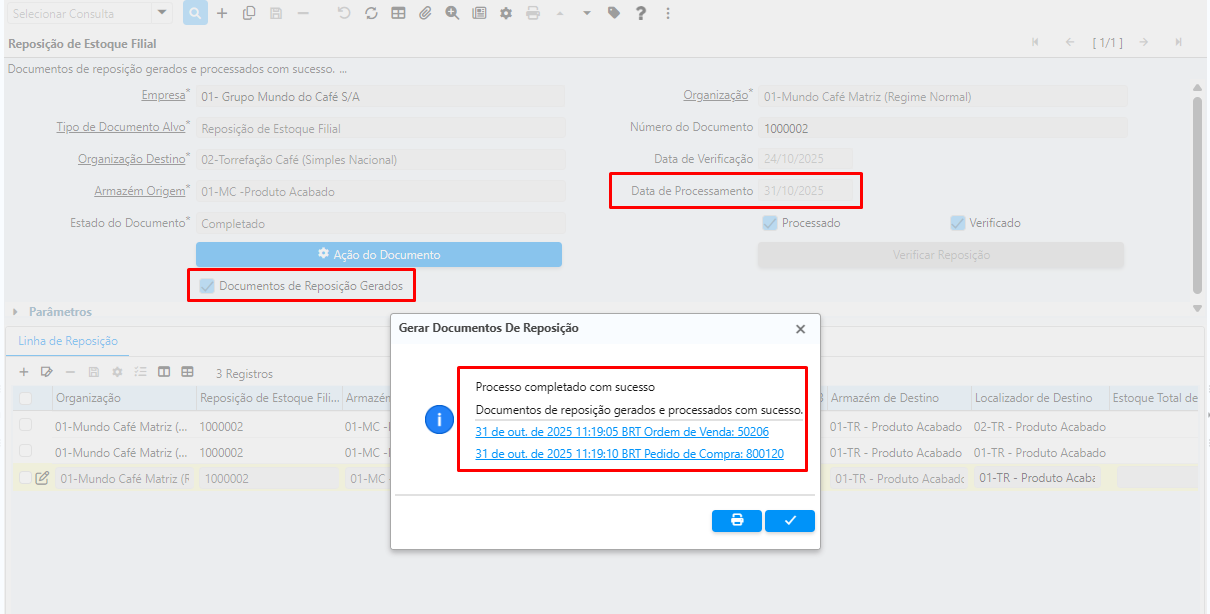
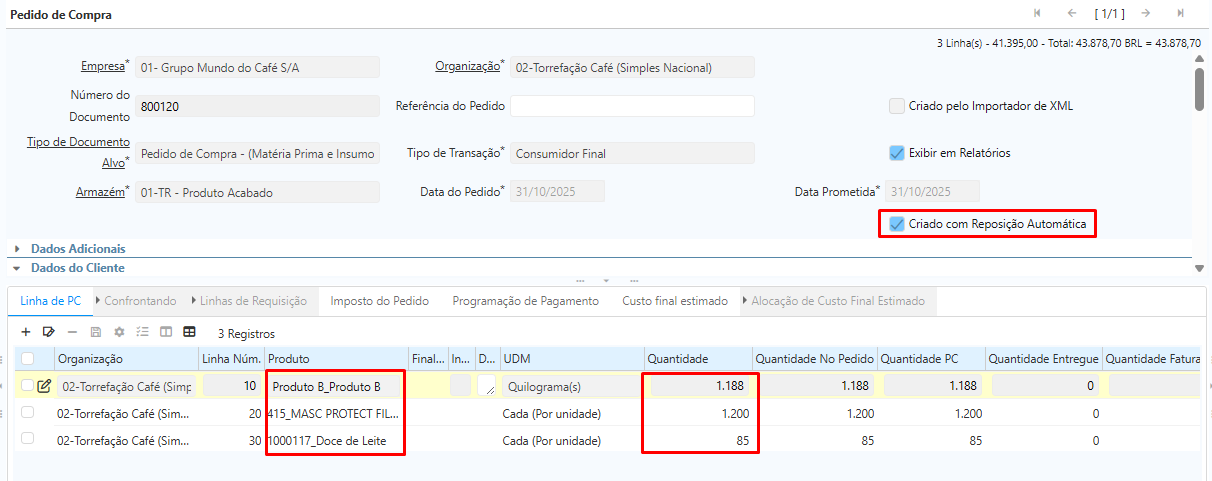
Os documentos gerados, vão possuir vínculo com a reposição na aba Linha de Pedido e Linha de PC pelo campo "Linha de Reposição".